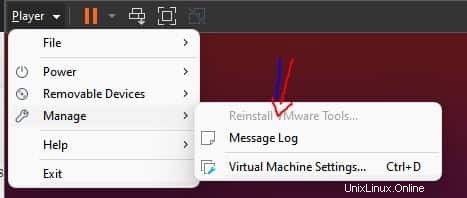Wenn Sie gerade Debian 11 Bullseye oder 10 Buster auf der VMWare Player-Workstation installiert haben und VMware-Tools installieren möchten, folgen Sie den folgenden Befehlen.
Nach der Installation einer virtuellen Maschine auf Vmware funktionieren einige Dinge nicht wie gewünscht. Zum Beispiel:Die Bildschirmauflösung der installierten virtuellen Maschine stimmt nicht mit Ihrem Computer überein; Die Drag &Drop-Funktion vom Host zum Gast ist nicht verfügbar, die Zwischenablage und andere Optimierungen wären nicht vorhanden. Und um sie zu bekommen, müssen wir VMware-Tools auf unserer virtuellen Maschine installieren, egal ob es sich um Debian oder eine andere handelt.
Schritte zur Installation von VMware Tools auf Debian 11 Bullsyey oder 10 Buster
Die hier angegebenen Schritte funktionieren für alle Debian- und Ubuntu-basierten Linux wie Linux Mint, Elementary OS, POP!OS, MX Linux, Kali Linux und mehr …
1. Öffnen Sie ein Befehlsterminal
Öffnen Sie nach der Installation von Debian auf Vmware das Befehlsterminal und führen Sie den Systemaktualisierungsbefehl aus:
sudo apt update
2. Installieren Sie VMware Tools auf Debina 11 oder 10
Die Pakete zum Herunterladen und Einrichten der Tools sind bereits im Basis-Repository dieses Linux verfügbar, daher einfach ausführen:
sudo apt install open-vm-tools-desktop
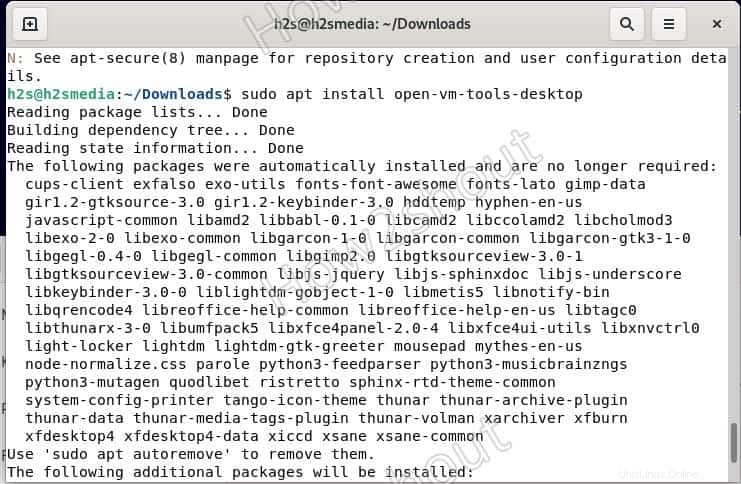
3. System neu starten
Sobald die Installation der Tools abgeschlossen ist, starten Sie Ihr VM-System neu.
Alternativ:die GUI-Methode
- Gehen Sie zum Player Menü oben links im VMware Player.
- Wählen Sie Verwalten aus dem Dropdown-Feld.
- Klicken Sie auf „Vmware Tools installieren ”-Option.